Jak používat VLC ke sledování téměř jakéhokoli videa na Apple TV
Co vědět
- v VLC pro mobily aplikaci na Apple TV, vyberte Vzdálené přehrávání > Povolit vzdálené přehrávání pro zobrazení adresy místní sítě pro Apple TV.
- Otevřete prohlížeč v počítači ve vaší síti a zadejte adresu, kterou VLC zobrazí v okně Remote Playback.
- Přetáhněte soubory z počítače do okna Remote Playback a zobrazte je na Apple TV.
Tento článek vysvětluje, jak sledovat videa na počítači na Apple TV pomocí aplikace VLC for Mobile. Obsahuje informace o používání VLC ke sledování streamovaného obsahu na Apple TV.
Jak používat vzdálené přehrávání VLC ke sledování videí na Apple TV
Apple TV je vynikající řešení pro streamování zábavy, ale je omezeno počtem mediálních formátů, které dokáže přehrát. Existují však aplikace, které dokážou přehrát tyto další formáty, včetně Plex, Vyluhovat, a VLC přehrávač médií, který je vysvětlen zde.
Možná budete chtít přehrávat soubory v různých formátech souborů, které máte uložené v počítači. Na Apple TV můžete hrát téměř vše, co můžete hrát na počítači.
Stáhněte si VLC pro mobily aplikace z obchodu s aplikacemi Apple TV.
Vybrat Vzdálené přehrávání a poté zvýrazněte a vyberte Povolit vzdálené přehrávání.
Tím se aktivuje server vzdáleného přehrávání VLC, který vytvoří a zobrazí místní síťovou adresu pro Apple TV. (Nemějte obavy, tato adresa je přístupná pouze ostatním zařízením ve vaší síti).
Další krok probíhá na libovolném počítači, který je zároveň ve vaší síti, kde otevřete webový prohlížeč a zadáte adresu VLC vytvořenou v předchozím kroku, která je viditelná na obrazovce Apple TV.
Adresa otevře okno vzdáleného přehrávání VLC. Nyní můžete přetáhnout soubory do okna a přehrát je na Apple TV nebo klepnout na + v pravém horním rohu okna a vyberte je pomocí dialogu pro výběr souboru (Finder na Macu). Můžete také zadat adresu URL konkrétního streamu videa.
Soubor, který vyberete v počítači, se nyní přehraje na Apple TV a uloží se do mezipaměti v Apple TV, dokud systém následně nebude potřebovat využít toto místo pro jiný obsah.
Můžete také vybrat média uložená na mobilním zařízení pomocí + nebo zadejte adresu URL.
Přehrávání síťového streamování
Přehrávání síťového streamování zvládne téměř všechna streamovaná média, pro která máte přesnou adresu URL. Výzvou je znát přesné URL, což není standardní adresa URL, na kterou jste zvyklí. Chcete-li najít přesnou adresu URL, musíte hledat komplexní adresu URL s příponou mediálního souboru, kterou můžete identifikovat, když si prohlédnete zdrojový kód stránky, na které se datový proud nachází.
Až budete mít správnou adresu URL, zadejte ji do pole Network Stream, abyste ji mohli streamovat do Apple TV. VLC udržuje seznam všech předchozích adres URL, ke kterým jste zde přistupovali, a také všech adres, ke kterým jste dříve přistupovali pomocí vzdáleného přehrávání.
Některé další užitečné funkce aplikace zahrnují schopnost zvýšit rychlost přehrávání a integraci s OpenSubtitles.org, kde si můžete podle potřeby stáhnout titulky k mnoha filmům v mnoha jazycích jim.
Pokud máte velké množství obsahu na starších mediálních serverech, VLC se pro vás pravděpodobně stane nezbytnou aplikací.
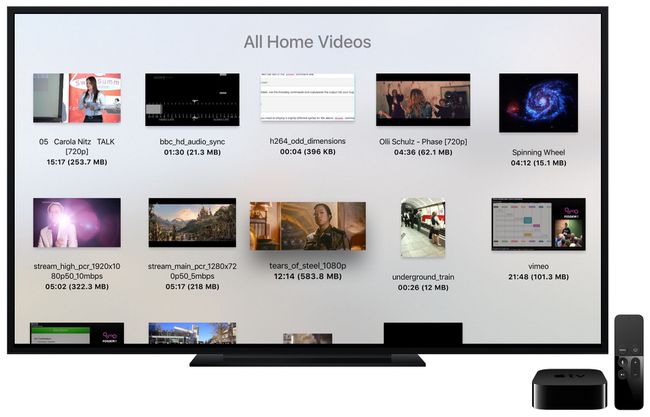
Přehrávání v místní síti
Přehrávání v místní síti slouží ke sdílení souborů v místní síti Síťové sdílené položky Windows nebo UPnP zjišťování souborů. VLC přistupuje k mediálním souborům v připojených místních adresářích. Pokud máte ve své síti, najdete je, když klepnete na Lokální síť tab. Na obrazovce se zobrazí každé z vašich sdílených souborů v místní síti. Vyberte je, vyberte sdílenou položku, kterou chcete přehrát, zadejte všechna přihlášení, která mohou být vyžadována, a procházejte soubory, které se v nich nacházejí.
Při přehrávání médií přejeďte prstem dolů na Apple TV Remote vám poskytuje přístup k výběru stop, rychlosti přehrávání, informacím o médiích, ovládání zvuku a možnost stahovat titulky pro média, jsou-li k dispozici.
Seznamte se s VLC
VLC má vynikající pověst. Je široce používán uživateli počítačů na platformách Mac, Windows a Linux již léta a stal se nezbytným nástrojem pro přehrávání videa. Tento užitečný software je zdarma zpřístupněn neziskovou organizací VideoLAN, která jej vyvíjí.
Skvělá věc na VLC je, že může hrát téměř vše, co na něj chcete hodit. VLC podporuje desítky video a audio formátů.
Když aplikaci propojíte s Apple TV, budete moci sledovat video streamy ve více formátů z více zdrojů, včetně místního síťového přehrávání, vzdáleného přehrávání a síťového streamování přehrávání.
